Aktualizujte svůj Mac snadno pomocí tohoto malého triku
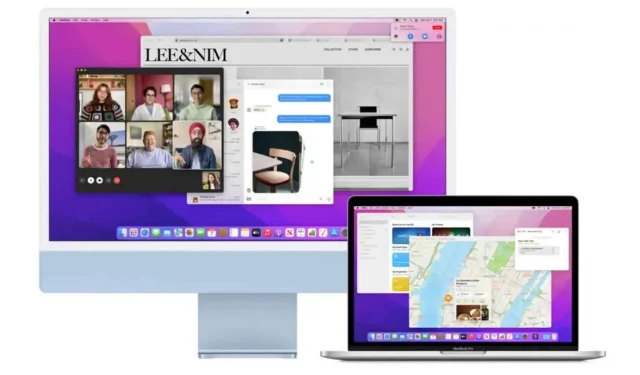
macOS usnadňuje správu aktualizací. Pomocí jednoduchého nastavení můžete nechat svůj stroj, aby je zkontroloval, stáhl a nainstaloval automaticky.
Udržování Macu v aktuálním stavu je jedním z nejlepších způsobů, jak udržet počítač ve špičkové kondici s nejnovějším softwarem a nejnovějšími bezpečnostními záplatami. Podle Agentury pro kybernetickou bezpečnost a bezpečnost infrastruktury je aktualizace operačního systému jedním ze způsobů, jak se zachovat online. Aktualizace například často pomáhají chránit vaše osobní data uzavřením potenciálních bezpečnostních děr.
Pokud nemáte čas kontrolovat aktualizace, což se někdy může stát velmi rychle, nejste sami. V současnosti jsou široké veřejnosti dostupné čtyři aktualizace macOS Monterey, a to nepočítá beta verze každé z nich. Svůj Mac ale můžete nastavit tak, aby automaticky zjišťoval aktualizace, stahoval je a v případě potřeby je instaloval.
Zde je návod, jak nastavit automatické aktualizace na Macu, abyste je už nikdy nezmeškali.
Nastavte svůj Mac tak, aby automaticky vyhledával a instaloval aktualizace
- Klikněte na logo Apple v levém horním rohu obrazovky Macu.
- Klepněte na Předvolby systému.
- V okně, které se otevře, vyberte „Aktualizace softwaru“.
- V dolní části okna zaškrtněte políčko „Automaticky aktualizovat můj Mac“.
- Klepněte na tlačítko Upřesnit.
- V novém okně uvidíte v horní části obrazovky „Automaticky“ s pěti možnostmi, z nichž každá má své vlastní zaškrtávací políčko.
- Zaškrtněte políčko „Zkontrolovat aktualizace“. Tím se aktivují dvě možnosti: „Stáhnout nové aktualizace, když jsou k dispozici“ a „Instalovat systémové datové soubory a aktualizace zabezpečení“.
- Vyberte „Stáhnout nové aktualizace, když jsou k dispozici“. Zobrazí se poslední dvě možnosti: „Instalovat aktualizace macOS“ a „Instalovat aktualizace aplikací z App Store“.
- Zkontrolujte, co vám vyhovuje.
- Klepněte na tlačítko OK.
V závislosti na možnostech, které zvolíte, bude vaše zařízení schopno spravovat aktualizace samo, stejně jako aktualizace aplikací z App Store a další aktualizace zabezpečení. Váš Mac vás upozorní, když budete muset restartovat počítač, aby byla instalace dokončena, ale veškerou tvrdou práci udělá váš Mac.
Pokud vás tyto automatické aktualizace obtěžují, například vás žádají o restart v nejnevhodnější chvíli, postupujte podle výše uvedených kroků a zrušte zaškrtnutí políčka „Zkontrolovat aktualizace“, abyste automatické aktualizace vypněte, nebo upřesněte pokročilé možnosti pomocí pokročilých možností.



Napsat komentář